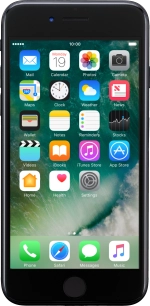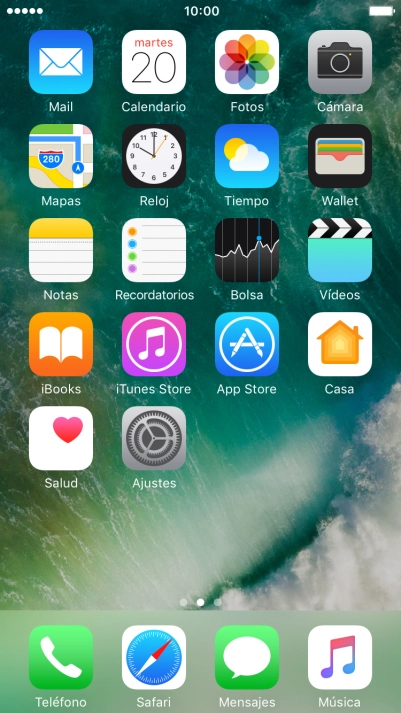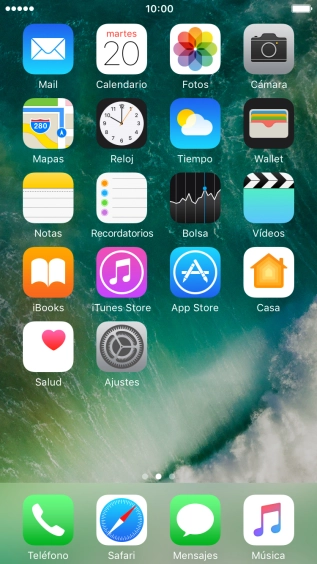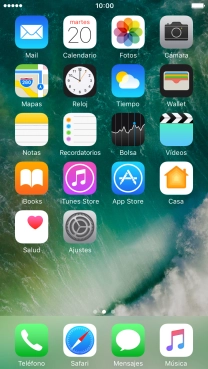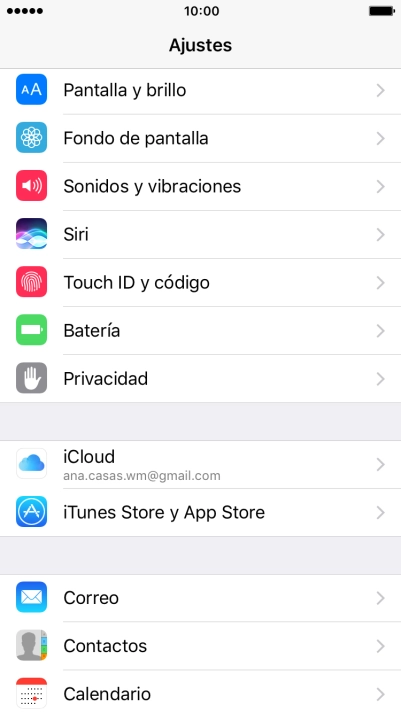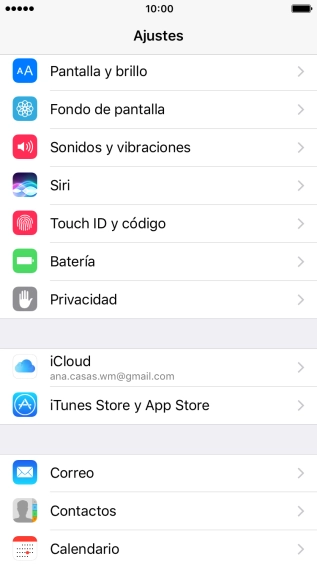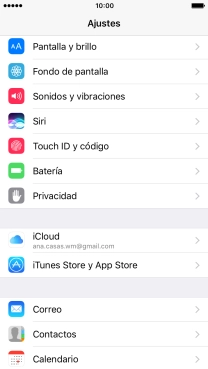1 Busca "iCloud"
Pulsa Ajustes.
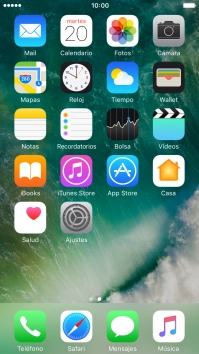
Pulsa iCloud.
Si el teléfono te lo pide, tienes que iniciar sesión en iCloud.

2 Sincroniza archivos
Pulsa iCloud Drive.

Pulsa el indicador junto a "iCloud Drive" para activar o desactivar la sincronización de archivos.
Si activas la sincronización de archivos, tus archivos se sincronizarán de forma automática a través del wifi.

Pulsa el indicador junto a "Usar datos móviles" para activar o desactivar la sincronización de archivos a través de la red móvil.
Si activas la sincronización de archivos a través de la red móvil, se sincronizarán tus archivos de forma automática utilizando la red móvil cuando la red Wi-Fi no esté al alcance.

Pulsa la flecha hacia la izquierda.

3 Haz una copia de seguridad de las fotografías y los vídeos
Pulsa Fotos.

Pulsa el indicador junto a "Fototeca de iCloud" para activar o desactivar la función.
Si activas la función, se hará una copia de seguridad en iCloud de todas las fotografías y los videoclips del teléfono.

4 Sincroniza fotografías
Pulsa el indicador junto a "Mis fotos en streaming" para activar o desactivar la función.
Si activas la función, todas las fotografías nuevas del teléfono se sincronizarán con otros dispositivos a través de iCloud.

Pulsa la flecha hacia la izquierda.

5 Sincroniza otro contenido del teléfono
Pulsa el indicador junto al tipo de datos deseado para activarlo o desactivarlo.

6 Regresa a la pantalla de inicio
Pulsa la tecla de inicio para terminar y regresar a la pantalla de inicio.